给史蒂夫换皮肤
对应视频教程
一、放置贴图
- 从
Project面板,进入#Skin文件夹。
默认皮肤
艾利克斯,史蒂夫,老版史蒂夫。
- 将你的皮肤文件拖入到
#Skin文件夹中。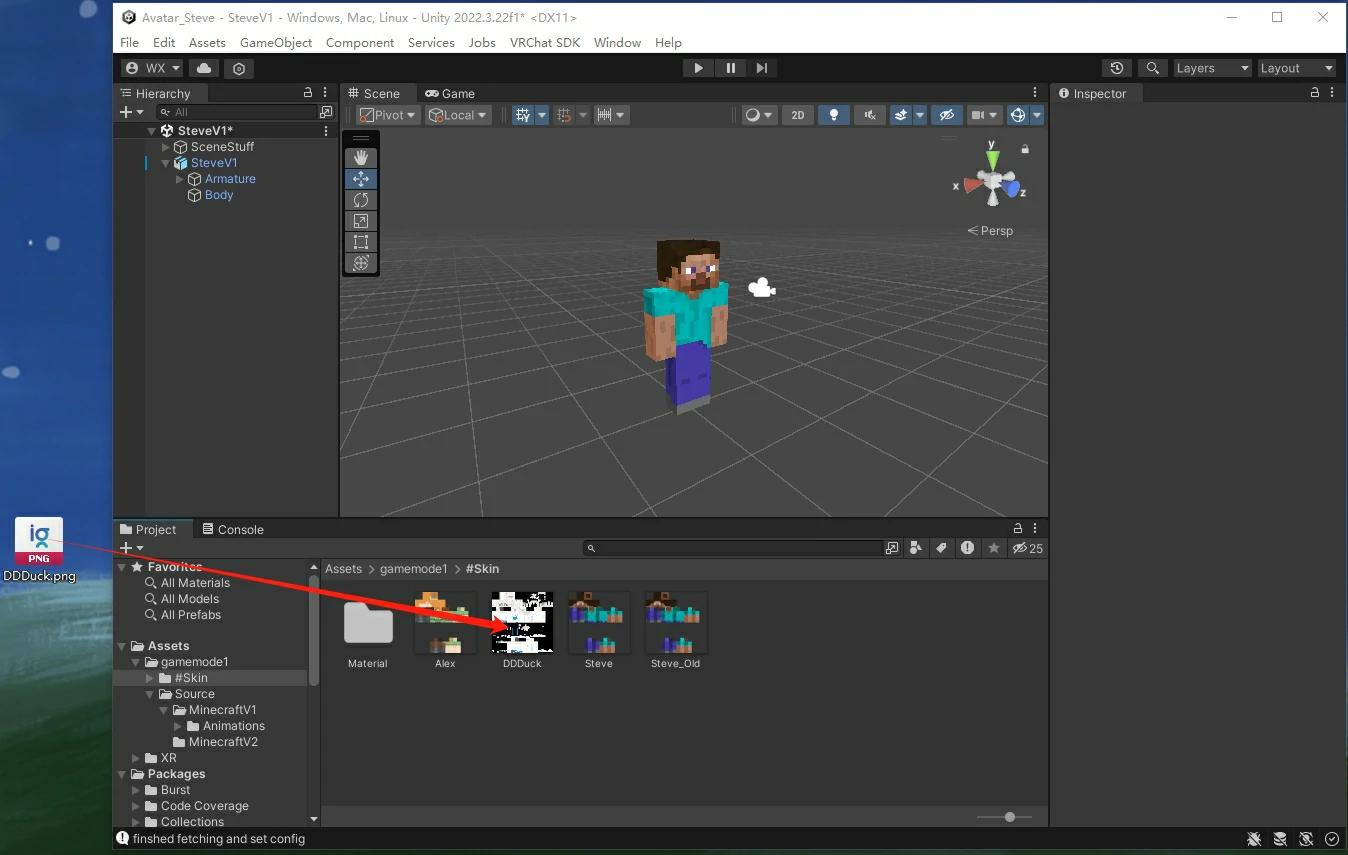
提醒
你可以自己绘制皮肤,也可以去网上找一些好看的皮肤。
二、更换贴图
选中
SteveV1子级里的Body。从
Inspector窗口中,展开Material(材质)设置。
关于SteveV2
SteveV2模型已更新,修复了贴图反向的问题。
这个模型将身体分成了多部分,如果你打算用这个版本,选择MC_Body展开Material(材质)设置。
其他操作不变。
展开材质中的
主色/Alpha设置。将你的皮肤图片文件拖入到
主色/透明度的小图标上。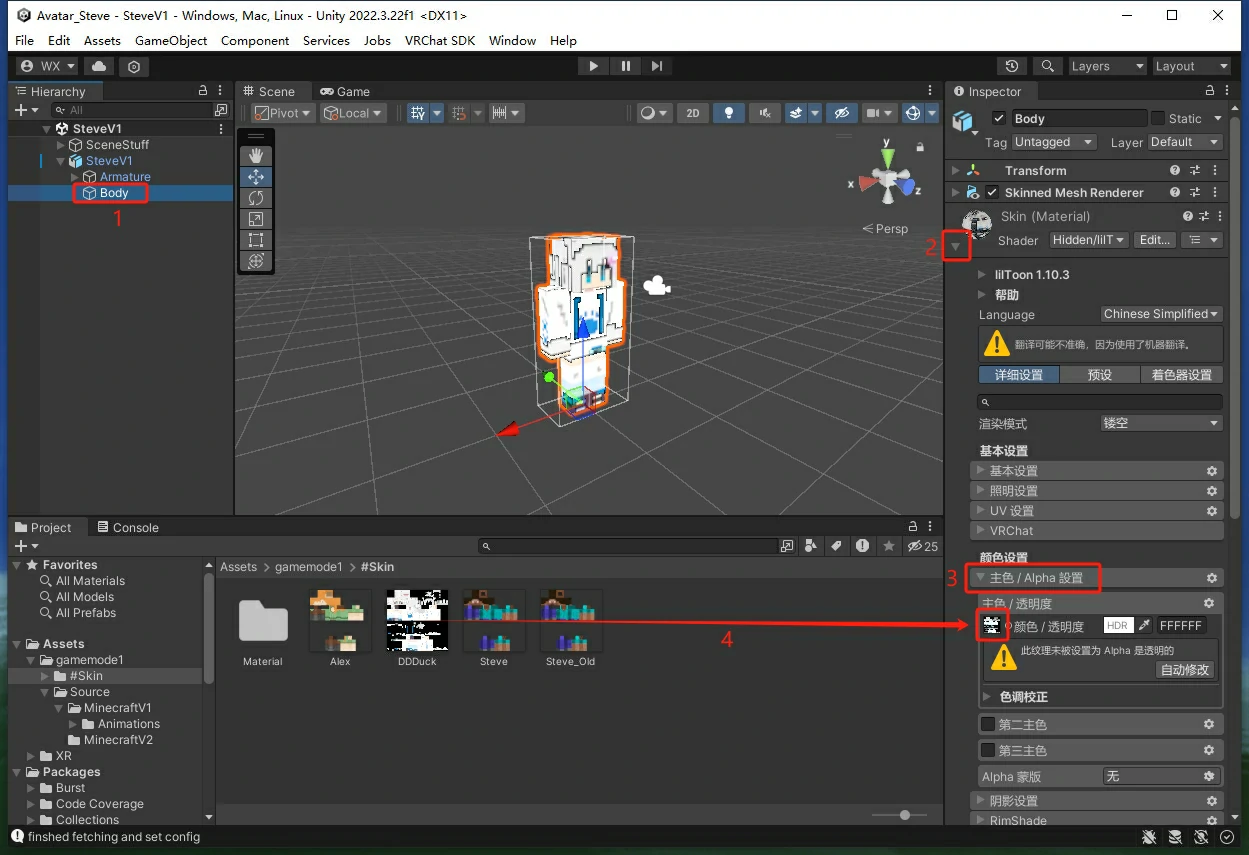
提醒
支持64x64(JAVA版)和128x128(基岩版)的皮肤。
推荐使用128x128(基岩版)的皮肤。
三、修复贴图
从
Project中选择你的图片。在
Inspector窗口中勾选Alpha Is Transparency。
小知识
Alpha Is Transparency:激活图片的透明通道。
- 将
Warp Mod修改为Clamp,将Filter Mod修改为Point (no filter)。
小知识
- Warp Mod 【Clamp】:拉伸贴图(纹理)的边缘。
- Filter Mod Point 【no filter】:贴图(纹理)变为块状。
- 将
Max Size修改为512,将Compression修改为None
小知识
- Max Size 【512】:限制贴图(纹理)最大尺寸为512。
- Compression 【None】:不压缩贴图(纹理)。
- 点击
Apply,应用!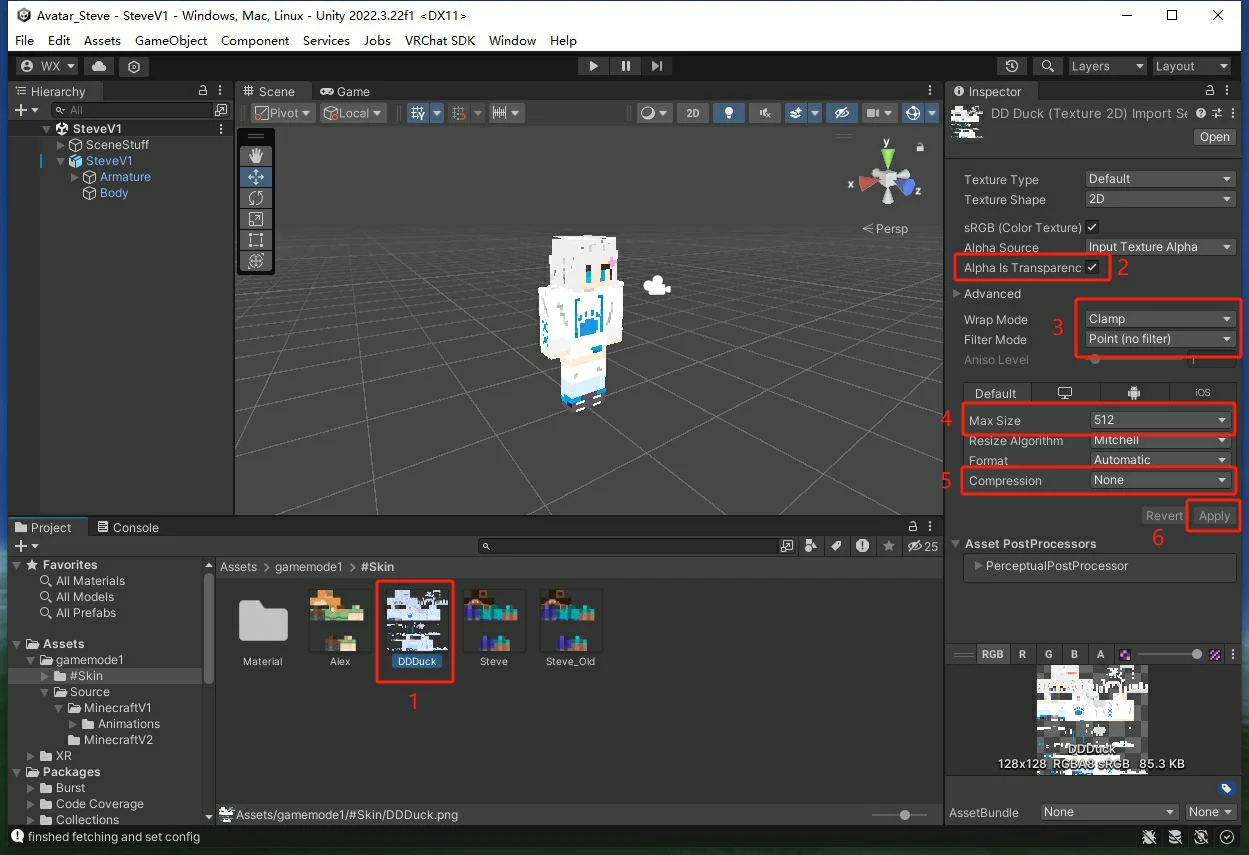
【新】纤瘦版皮肤
纤瘦版皮肤只有SteveV2支持,需要你额外对以下几个对象进行操作:
关闭
- MC_Right Arm(Wide)
- MC_Left Arm(Wide)
开启
- MC_Left Arm(Slim)
- MC_Right Arm(Slim)
激活/关闭游戏对象: 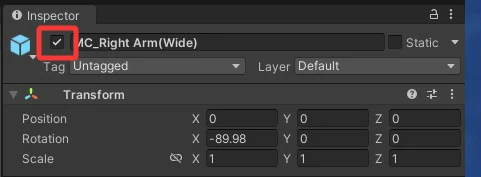
完成
一只可爱的你诞生了!我们马上来上传它,作为你的Avatar吧~